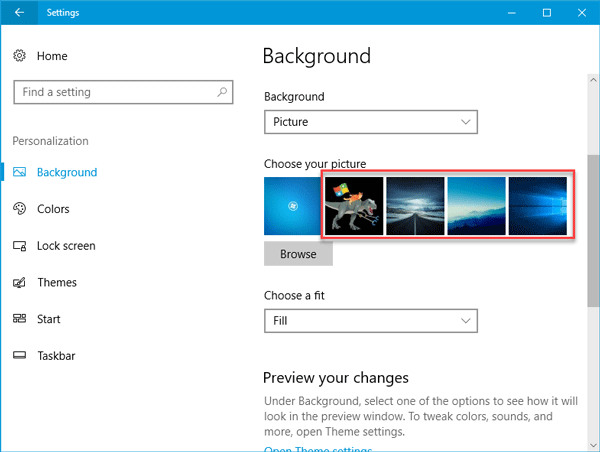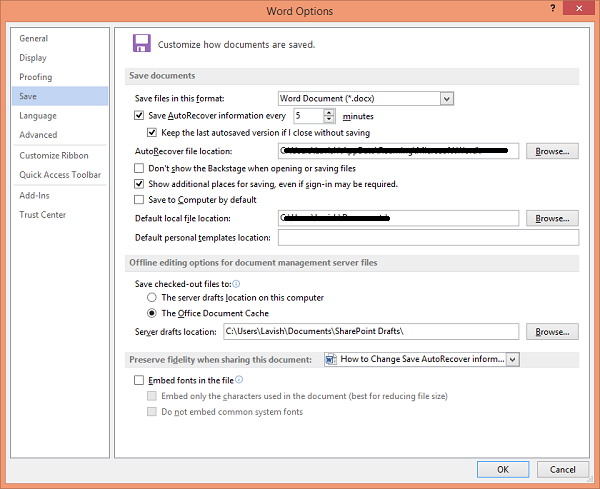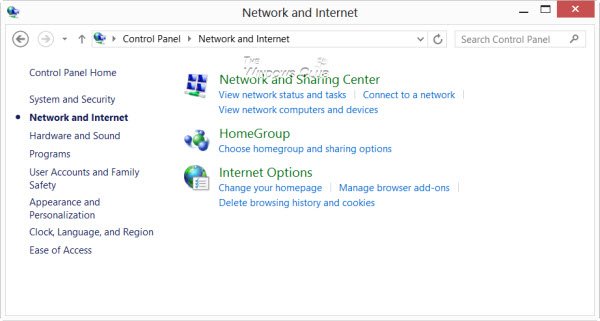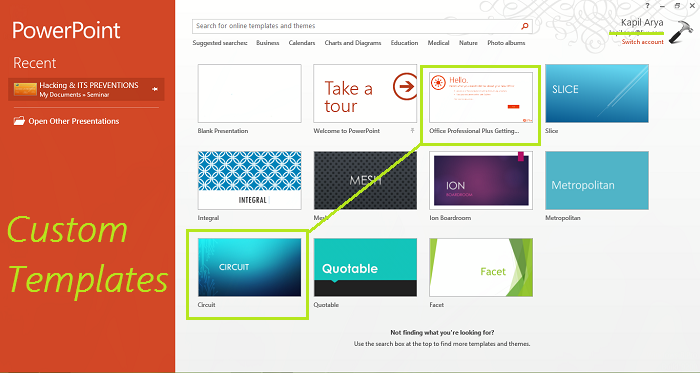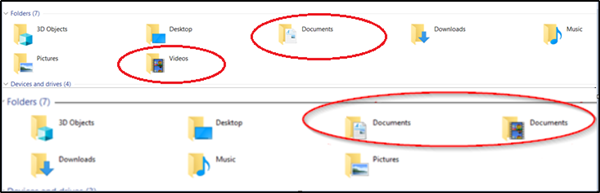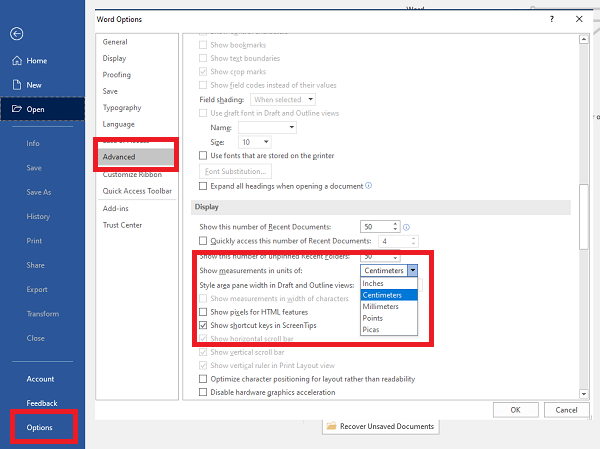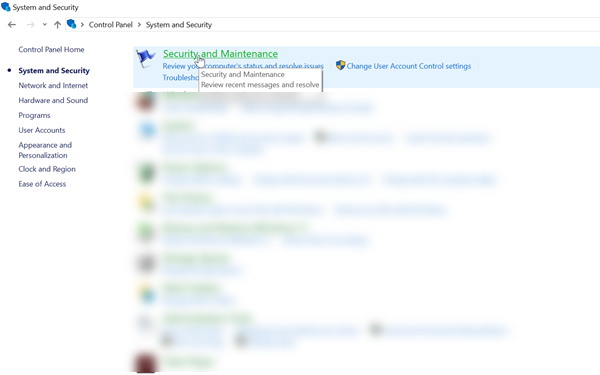Windows 10 позволяет легко изменить место сохранения по умолчанию для файлов документов, музыки, изображений и видео. Процедура была иной в Windows 8.1, Windows 7 и более ранних версиях, и теперь все немного изменилось. Теперь стало легче. Теперь вы можете сохранить ваши личные файлы, такие как «Документы», «Музыка», «Изображение» и «Видео», на другой диск или раздел или даже на внешний диск по умолчанию.
Мы уже видели, как перемещать приложения в другое место и как устанавливать приложения Windows 10 в другой раздел. Процедура изменения места сохранения по умолчанию для личных файлов аналогична.
Изменить место сохранения по умолчанию в Windows 10
Хотя вы можете изменить расположение по умолчанию папки «Документы» через свойства «Документы» или путем редактирования реестра, Windows 10 упрощает работу, поскольку вы можете сделать это через приложение «Настройки».
Откройте меню «Пуск» > Настройки > Система .
Затем нажмите Хранилище на левой панели.
Прокрутите немного вниз и найдите Изменить место, где сохраняется новый контент .
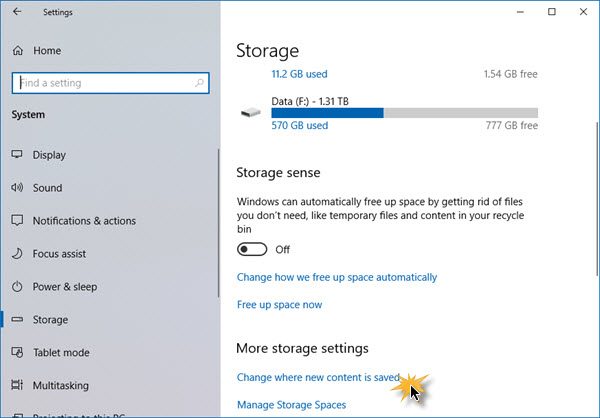
Нажмите на нее, чтобы открыть следующую панель.
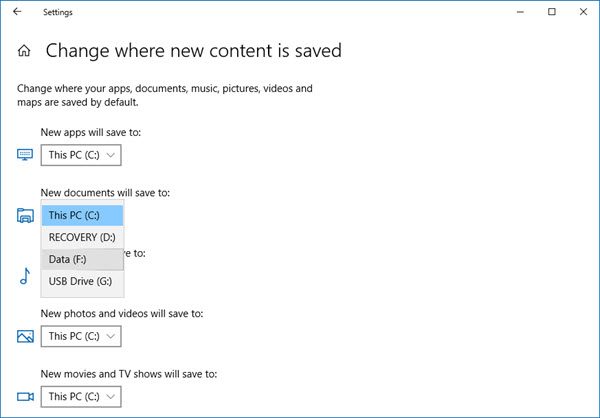
Здесь вы увидите Новые документы, которые будут сохранены в настройках , и аналогичные настройки для музыки, изображений и видео.
Выберите местоположение из выпадающего меню.
Таким образом, вы можете установить разные места сохранения для разных типов файлов.
Если после обновления у вас возникают проблемы с нехваткой места, вы можете использовать эту технику для перемещения документов и других личных папок с системного диска по умолчанию на другой диск.